Temu - Guia de Processamento de Pedidos
Atualize no 27 Aug,2025Copiar Link
I. Introdução
Os pedidos da Temu se dividem em pedidos com logística da plataforma e pedidos de envio próprio, conforme detalhado nos pontos II e III abaixo.
II. Processamento de pedidos com logística da Temu
Observações:
- Para evitar que os pedidos da Logística J&T Express fiquem travados em “Para Retirada” e não mudem para “Enviado”, antes de processar os pedidos é necessário configurar o número de envio da Temu. Detalhes >> Configurações do Pedido: Como Configurar o Número de Telefone de Envio da Temu
- Antes de processar pedidos com logística da Temu, certifique-se de que há saldo suficiente de etiquetas na Central de Vendedores.
- Os pedidos da Temu não suportam a configuração de Auto-Programar.
Passo 1: Configurar Etiqueta e Endereço para a logística da Temu (Método de Envio buyshipping)
Clique em Configurações de Envio >> Temu >> Vá para a página de métodos de envio da Temu >> Clique em Configurações ao lado da logística desejada
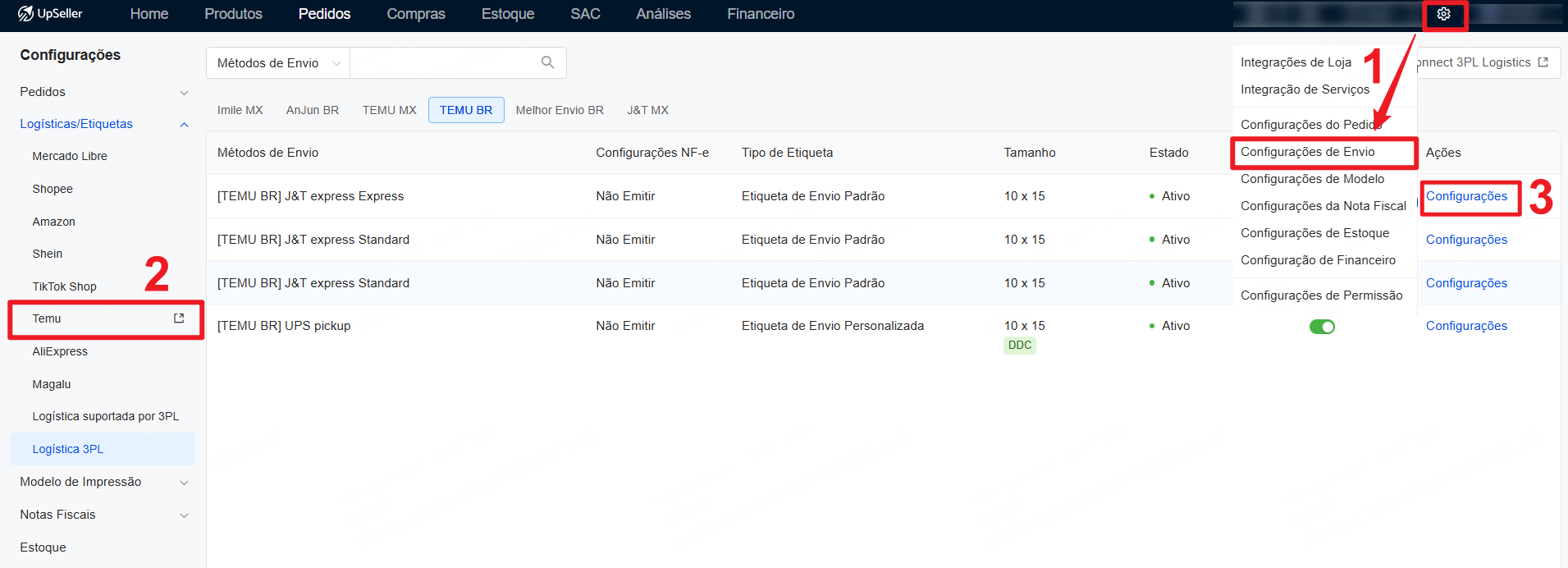
Na página de configurações, é possível personalizar etiqueta e configurar o mapeamento de endereço de envio. Após configurar, clique em “Salvar” no canto superior direito.
Configuração de Etiqueta: Por padrão, é a Etiqueta de Envio Padrão. Clique em “Adicionar” para definir etiqueta personalizada e imprimir informações extras.
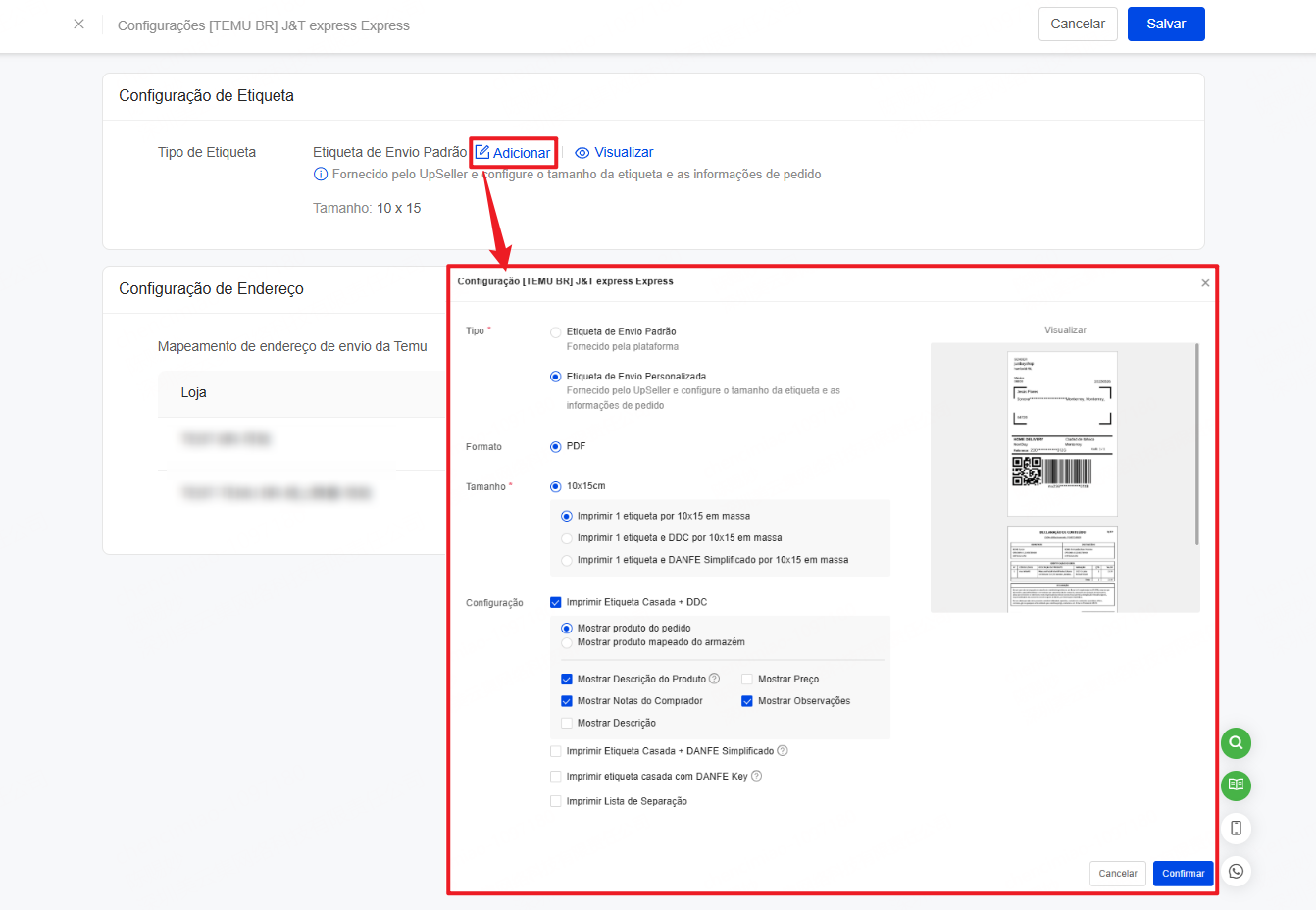
Configuração de Endereço: selecione um endereço de envio para esse método de envio. Esse endereço será enviado automaticamente à Temu ao usar essa logística.
OBS: O sistema sincroniza automaticamente os endereços criados na Central de Vendedores da Temu. Se algum não aparecer, clique no botão "Sincronizar"
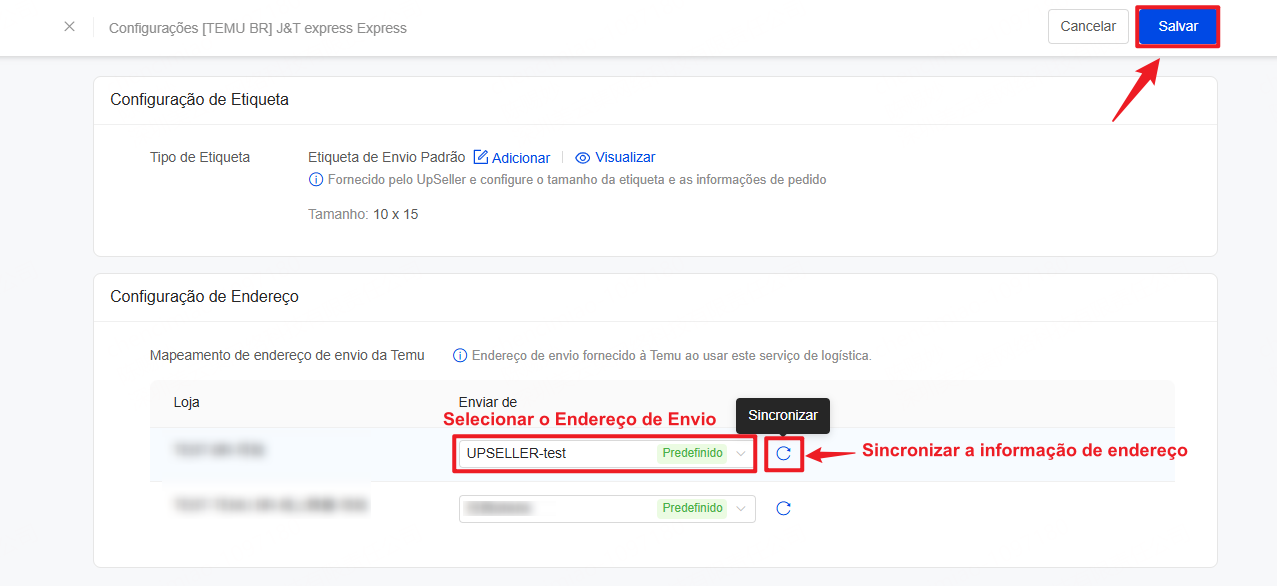
Passo 2: Alocar Método de Envio ao pedido
Quando novos pedidos da Temu forem sincronizados para o UpSeller, eles aparecerão em Para Reservar >> Logística Para Reservar >> Clique em Alocar Método de Envio >> Obter número de rastreamento automaticamente >> Selecione um método logístico da Temu >> Salvar
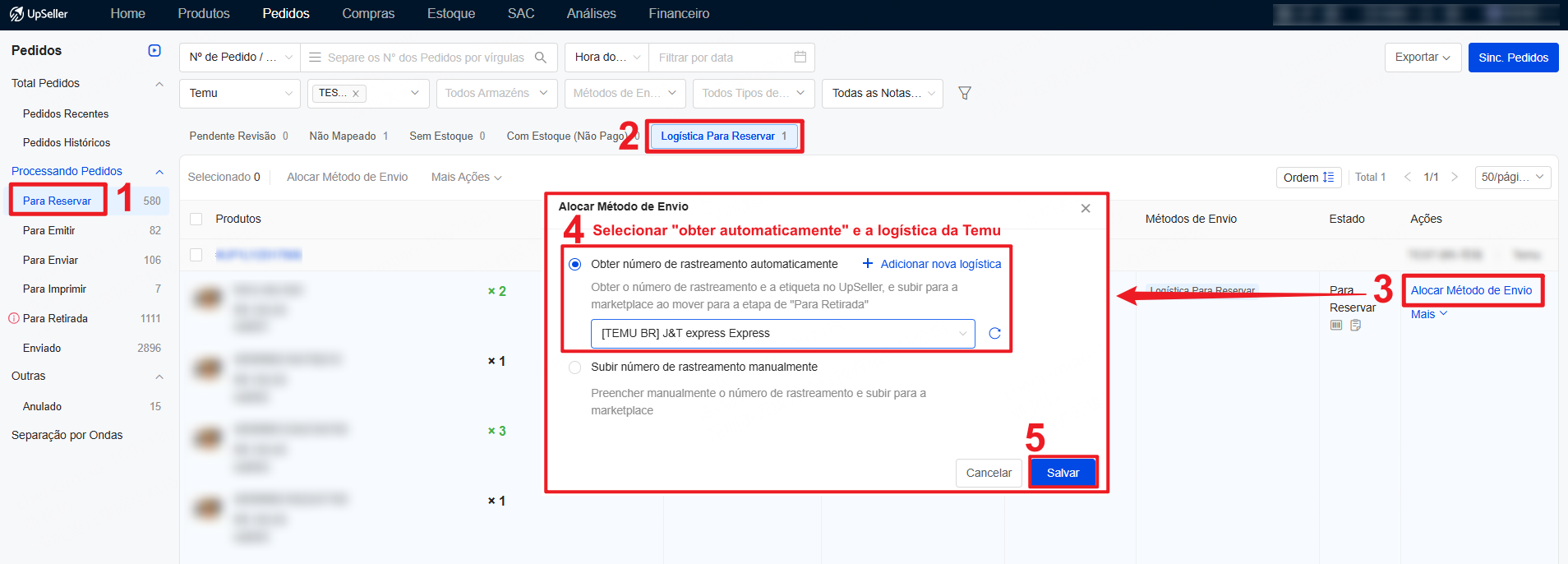
Passo 3: Emitir nota fiscal
Após alocar método ao pedido, o pedido entrará no status Para Emitir, é possível emitir individualmente ou em massa. Após a emissão, o sistema subirá automaticamente a nota fiscal para a plataforma Temu.
OBS: É permitido configurar a emissão automática da nota fiscal. Detalhes: Como configurar a emissão automática da NF-e no UpSeller?
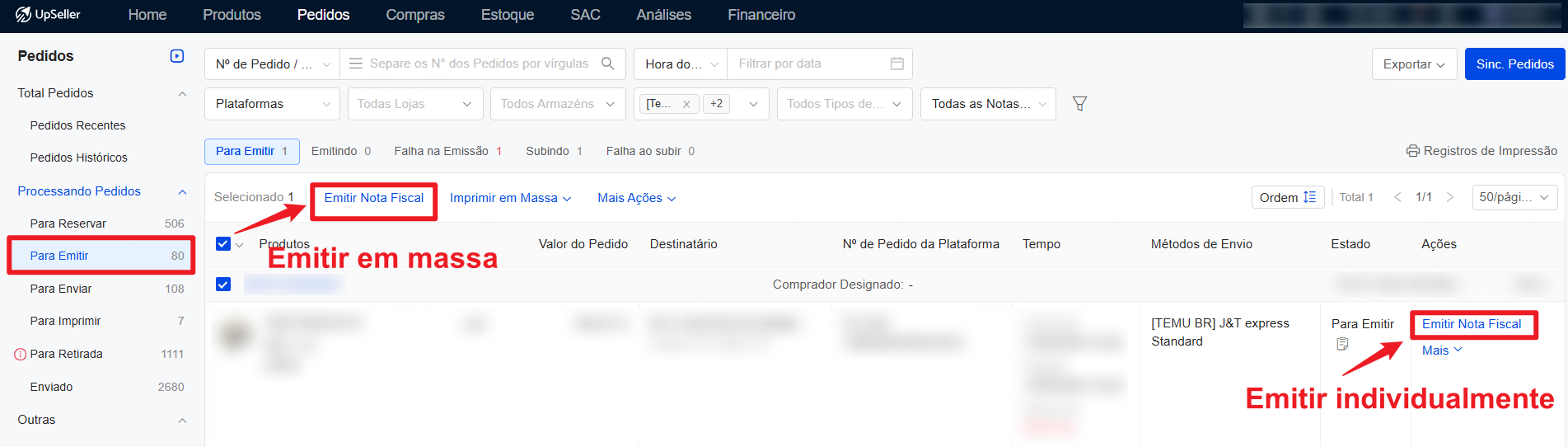
Passo 4: Preencher as informações de pacote e programar envio
Após a emissão de nota fiscal, o pedido entrará no status Para Enviar >> Para Programar >> Clique em + Informação de Envio / Programar Envio >> Preencha o Peso e Tamanho do pacote >> Clique em Sincronizar >> Será exibido o método de envio retornado pela plataforma e o valor do frete >> Clique em Salvar & Programar
OBS: ① Se os anúncios já estiverem mapeados com produto, o UpSeller preencherá automaticamente o Peso e Tamanho.
② Após clicar em Programar Envio, o status do pedido na Central de Vendedores da Temu mudará automaticamente para Enviado.
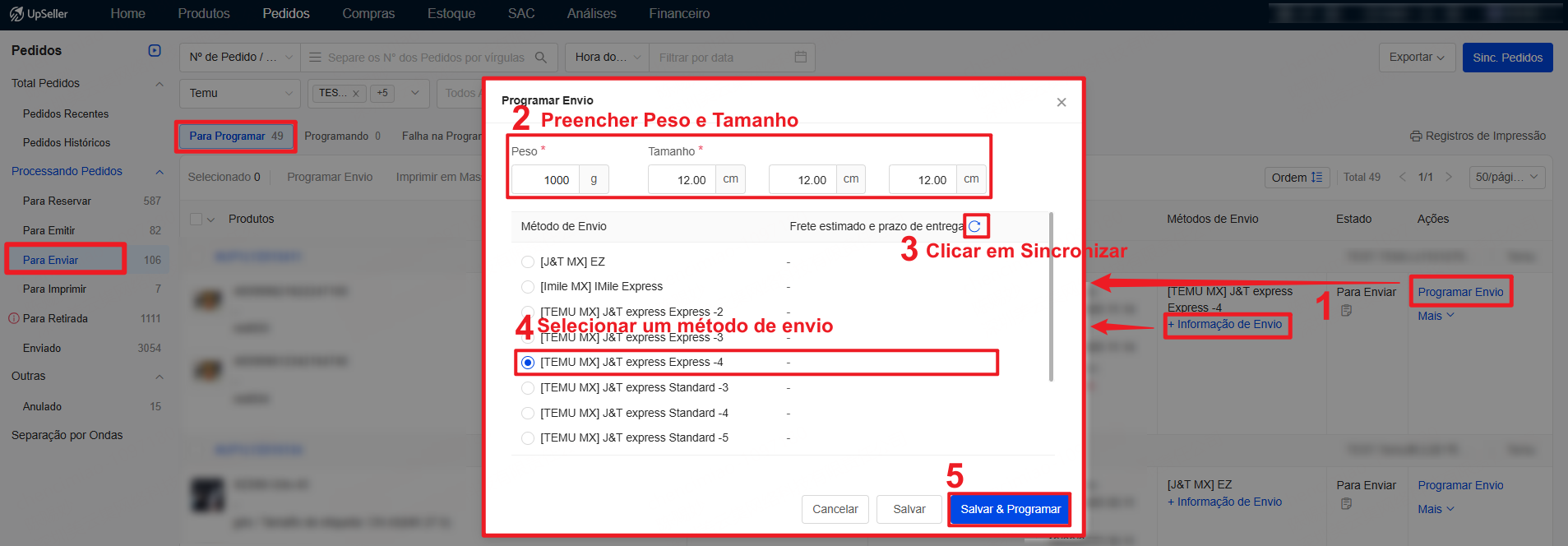
Passo 4: Imprimir etiquetas
Após programar o envio, o pedido irá para Para Imprimir, selecione o pedido >> Clique em Imprimir Etiquetas
OBS: Para evitar impressões duplicadas, recomenda-se marcar o pedido como impresso após a impressão e movê-lo para a lista de Para Retirada
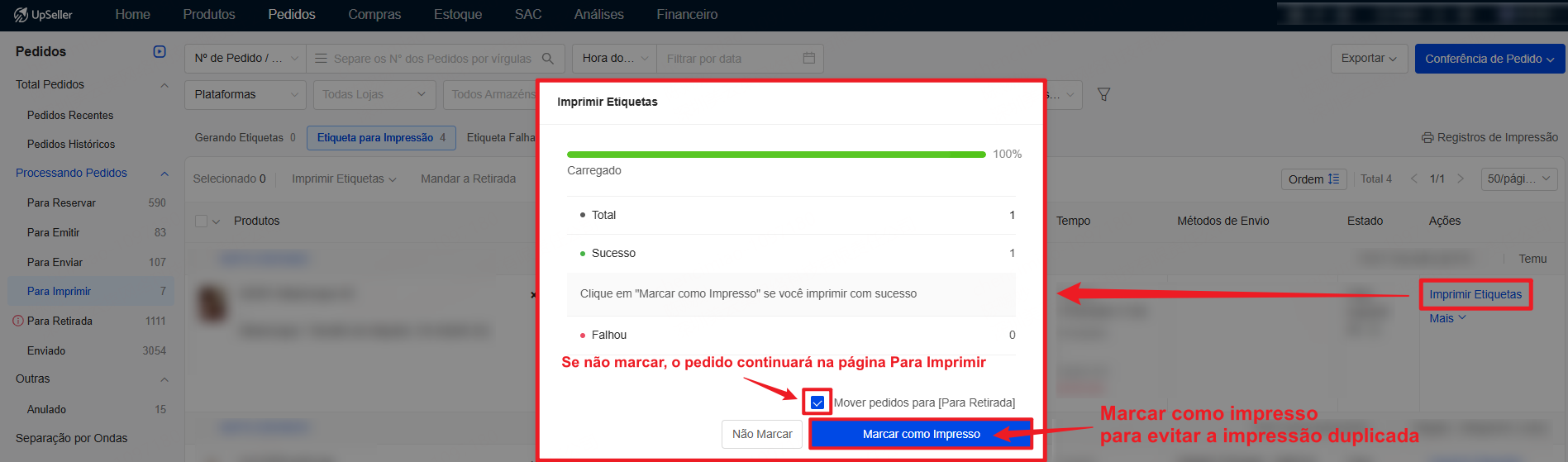
Passo 5: Após a impressão, o pedido irá para Enviado
Quando o status logístico for atualizado, o UpSeller moverá automaticamente o pedido de Para Retirada para Enviado. Caso permaneça em Para Retirada, sincronize manualmente o pedido para atualizar o status.
OBS: Caso queira mover o pedido manualmente para Enviado, basta marcá-lo como enviado
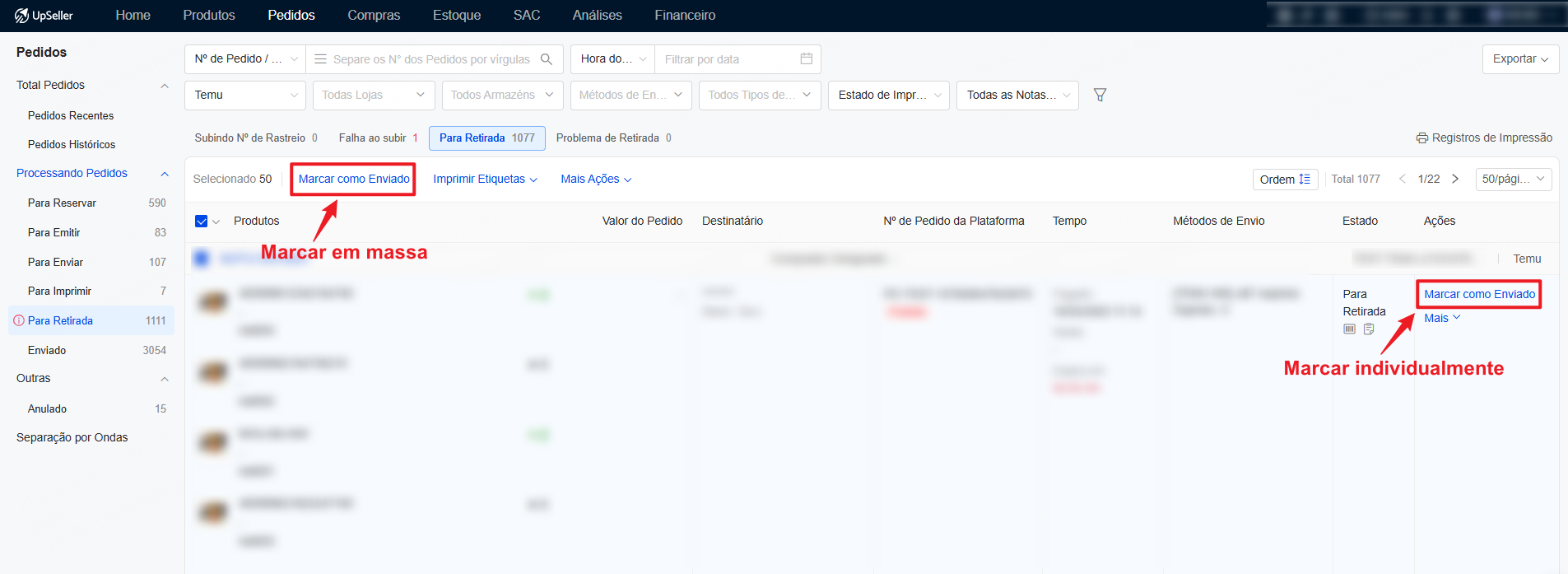
III. Processamento de pedidos de envio próprio
Existem três formas:
1. Integração com Logística 3PL, permitindo subir automaticamente o número de rastreio. Detalhes >> Guia de Uso da Função de Logística 3PL
2. Configuração de logística offline via Armazém 3PL, enviando os pedidos para o armazém processar. Detalhes >> Guia de Processamento de Pedidos Logísticos Offline em Armazém 3PL
3. Preenchimento manual do número de rastreio e programar envio, conforme passos abaixo:
Passo 1: Vá em Para Reservar >> Logística Para Reservar >> Clique em Alocar Método de Envio >> Selecionar "Subir número de rastreamento manualmente"
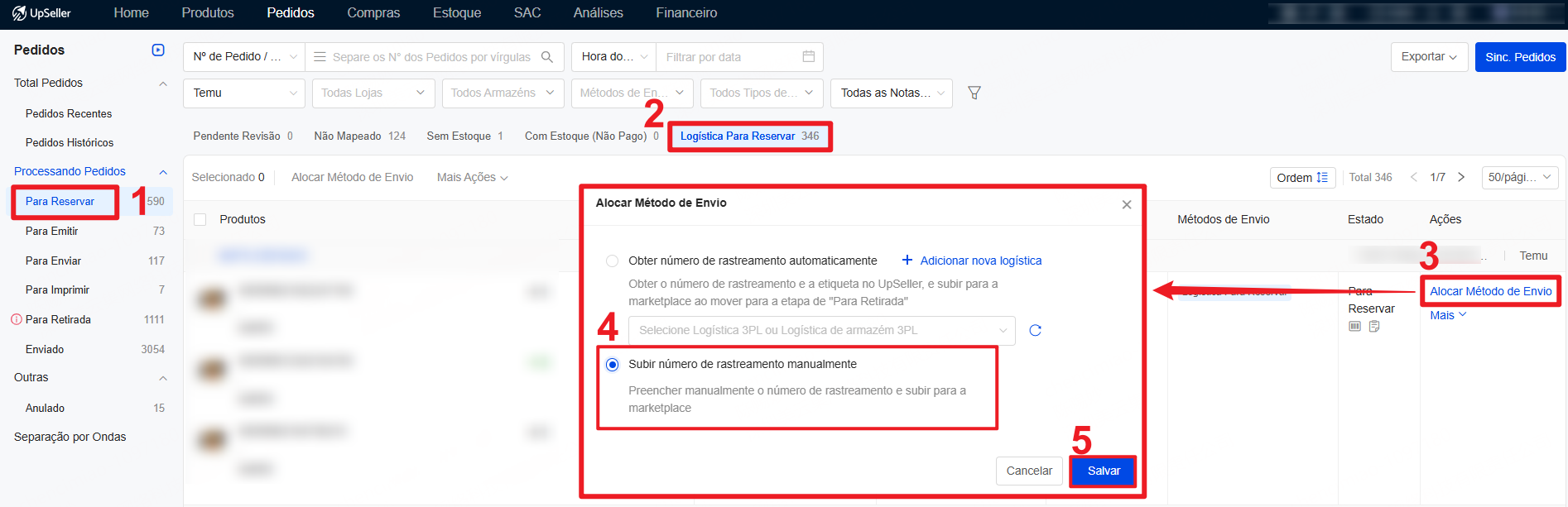
Passo 2: O pedido irá para Para Enviar >> Clique em +Informação de Envio / Programar Envio >> Preencha Endereço, Método de Envio e Número de Rastreio
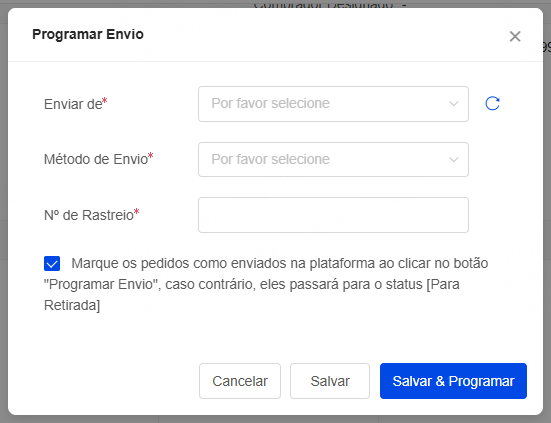
Passo 3: Após completar as informações, clique em Salvar ou Salvar&Programar
- "Salvar" apenas grava os dados, e o pedido continua na página Para Enviar
- Quando clicar em "Salvar&Programar", se marcar a opção inferior, o pedido vai diretamente para Enviado. Se não marcar, ele irá para Para Retirada, sendo necessário marcá-lo manualmente como Enviado depois.
Voltar ao topo